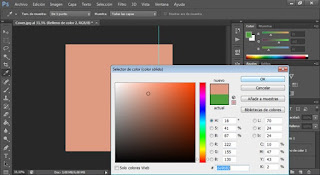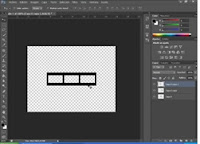EFECTO LETRAS DE NEÓN
1..- primero buscamos un fondo para realizar la practica , en este caso utilizare de unos ladrillos.
2.- nos dirigimos ha crear una capa de relleno / ajuste y elegimos tono y saturacion , en este bajamos la saturacion a -60 y luminosidad ha - 88
3.- creamos una nueva capa, en este deben estar seleccionados los colores blanco y negro, vamos ha filtro elegimos interpretar nubes, cambiamos de normal a luz suave .
4 .- comenzaremos ha realizar el texdo.
5.-elegiremos texto en donde podamos dar el texto y el tamaño que nos guste para realizar el efecto yo utilizare Segoe Script,tamaño 300 y el color sera 12b7b8
6.- hacemos una copio y esta la ponemos debajo de la original, en esta capa damos clic derecho y nos vamos ha convertir en objeto inteligente.
7.- nos dirigimos ha filtro desembocar , elegimos desenfoque gaussiano, cambiamos el radio a 38 .
8.- nos dirigimos a la capa del texto hacemos doble clic izquierdo; sombra paralela, cambiamos la opacidad a 50 cambiamos distancia 5 y tamaño 20 ,extencion tiene que estar en 0 .
9.- vamos a resplandor interior cambiamos opacidad a 75 , color en blanco y centro , tamaño 19 .
10.-vamos a sombra interior , la opacidad ponemos en 42 y la distancia y el tamaño en 5.
11.- vamos a bisel y relieve, profundidad 185, tamaño 3 y suavizar 10 clic en ok.
12.- creamos una nueva capa y la ubicamos encima de la capa de nubes.
13.-elegimos un pincel cambiamos su tamaño a 20 y la dureza a 80 , hacemos clic en pluma y realizamos una lineas o curvas por la parte superior de muestro texto , clic derecho contornear trazado, ok - nuevamente clic derecho eliminar trazado , este aso se reliza teniendo en cuenta que el color sea negro.
14.- doble clic en esta capa elegimos bisel y relieve elegimos inglete interior , redondeado profundidad 250 y elegimos abajo y clic en ok.
15.- vamos a nubes, creamos mascara de capa ,elegimos pincel bajamos la dureza a 91 y cambiamos su tamaño a 158 y paramos por el contorno de las letras.
16.- creamos una capa elegimos el color 12b7b8 y pasamos por la nuves combinamos de normal a luz suave y bajamos la opacidad a 20.